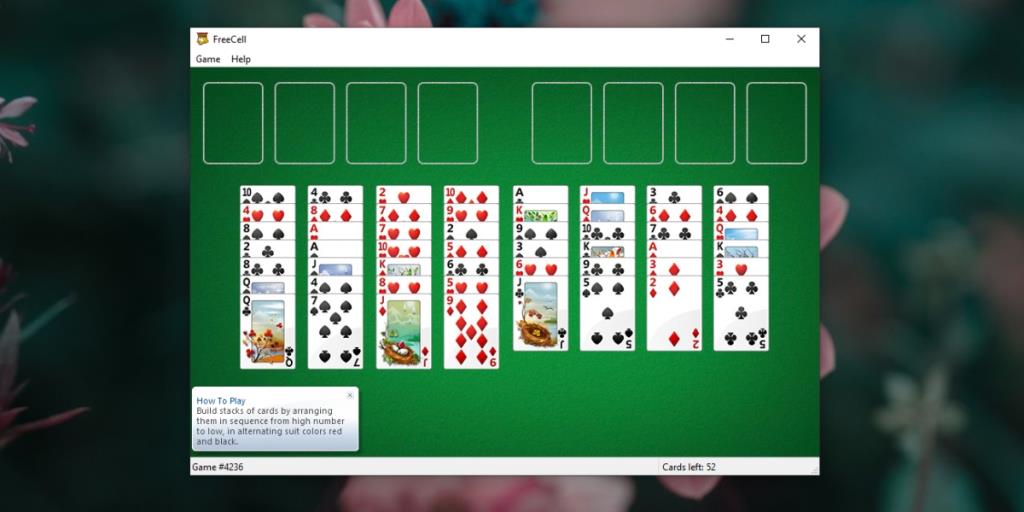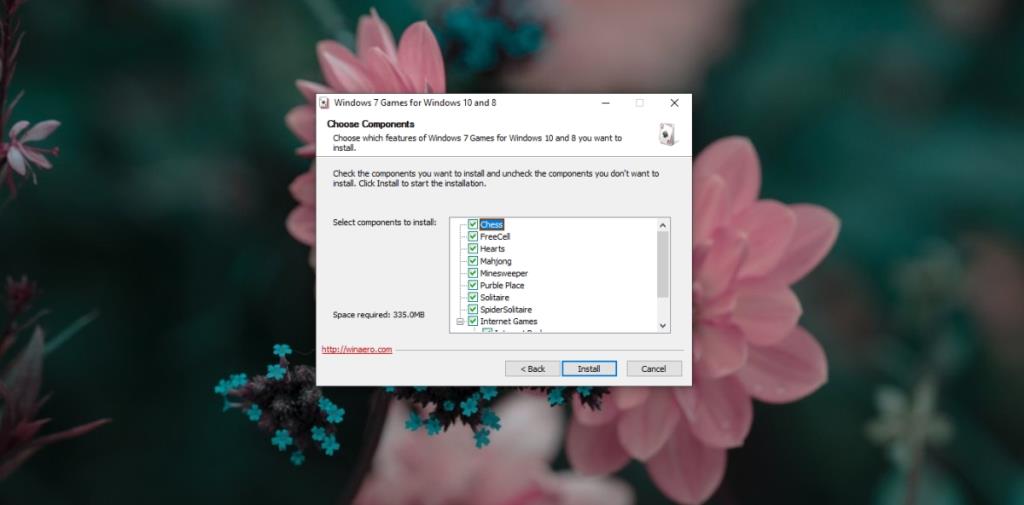Microsoft đã từng có một vài trò chơi được cài đặt sẵn trên phiên bản Windows cũ hơn. Những trò chơi này là những trò chơi bài đơn giản nhưng chúng đã trở nên đặc biệt phổ biến.
Với Windows 10, Microsoft đã gỡ bỏ các trò chơi phổ biến của mình. Thay vào đó, Windows 10 có Candy Crash, một trò chơi của bên thứ ba và không ai thực sự thích nó. Không thiếu những game bài của bên thứ ba mà người dùng có thể cài đặt trên Windows 10 nhưng nếu bạn hoài niệm về game FreeCell gốc của Microsoft, bạn vẫn có thể tải về.
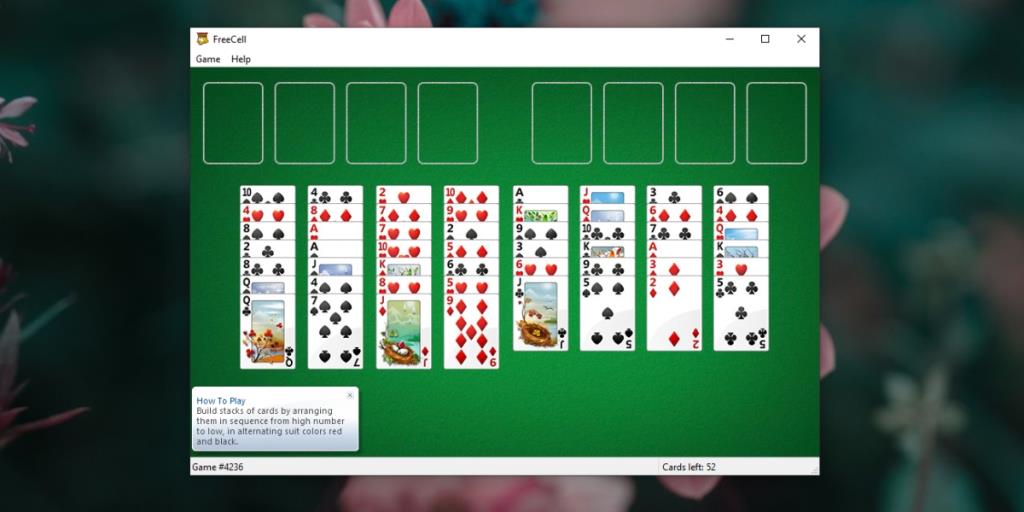
Bản gốc của Microsoft FreeCell dành cho Windows 10
FreeCell là một trong những trò chơi bài được cài đặt sẵn trên Windows 7. Nếu internet của bạn bị ngắt, thì đây là trò chơi nên chơi để vượt qua thời gian.
Tải xuống Microsoft FreeCell cho Windows 10
Microsoft biết rằng FreeCell là một trò chơi rất được yêu thích, đó là lý do tại sao công ty phát hành lại nó dưới dạng ứng dụng UWP. Khi làm như vậy, nó đã thay đổi giao diện người dùng đến mức không thể nhận ra ứng dụng. Để có được trò chơi gốc, bạn phải chuyển sang kho phần mềm của bên thứ ba.
- Tải xuống Microsoft FreeCell từ Archive.org.
- Giải nén tệp ZIP.
- Chạy EXE với quyền quản trị.
- Chọn một ngôn ngữ.
- Bỏ chọn tất cả các trò chơi ngoại trừ FreeCell (bạn cũng có thể cài đặt các trò chơi khác bằng cách chọn chúng).
- Nhấp vào Cài đặt.
- Chạy trò chơi từ menu Bắt đầu.
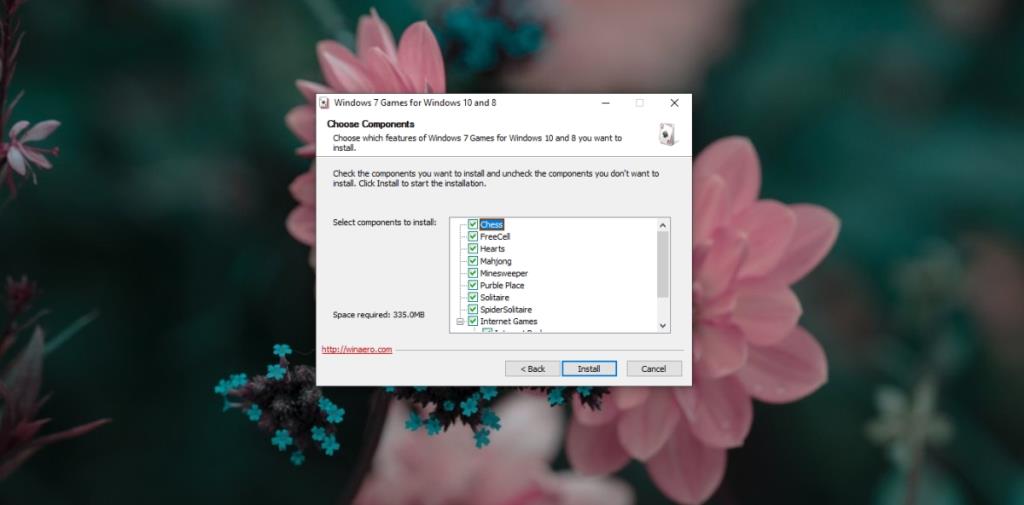
Khả năng tương thích
Những trò chơi này ban đầu được thiết kế để chạy trên Windows 7 nhưng nhiều ứng dụng Windows 7 chưa được nâng cấp vẫn chạy khá tốt trên Windows 10. Những trò chơi cụ thể này tương thích với phiên bản mới nhất của Windows 10. Giao diện người dùng giống nhau và không có thay đổi nào. đã được thực hiện cho trò chơi dưới mui xe.
Nếu lo lắng trò chơi hoặc tệp EXE không an toàn, bạn có thể chạy nó thông qua quét VirustTotal. Chúng tôi đã quét tệp EXE tại thời điểm viết bài này và thấy nó an toàn.
Các tựa game khác mà bạn có thể cài đặt từ gói có sẵn trên Archive.org bao gồm Minesweeper , Chess, Mahjong, Solitaire và Spider Solitaire.
Sự kết luận
Có rất nhiều trò chơi của bên thứ ba cho mỗi trò chơi mà Microsoft đã phát triển và đưa vào mặc định trong Windows 7. Hầu hết chúng đều miễn phí và một tập hợp con nhỏ được trả phí. Vấn đề duy nhất là rất ít, nếu có, cung cấp cho người dùng giao diện người dùng sạch sẽ, không gây mất tập trung mà FreeCell gốc từ trò chơi của Microsoft đã làm.
Những người dùng đang tìm cách chạy trò chơi cũ không phải lúc nào cũng làm điều đó vì họ hoài cổ. Các trò chơi này rất tuyệt để giải trí bình thường và thật tiếc khi Microsoft đã bỏ rơi chúng để chuyển sang các trò chơi của bên thứ ba mà người dùng muốn tránh xa hệ thống của họ.